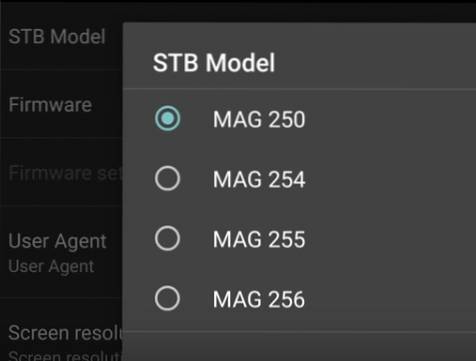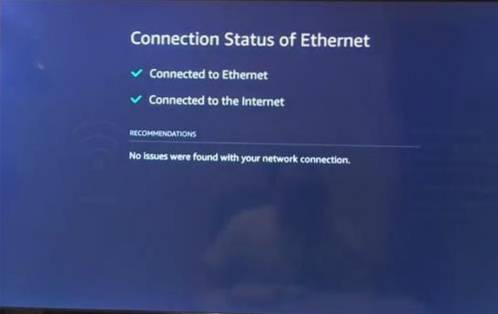Aktualizace Kodi na zařízení Android TV je něco, co je třeba dělat tak často, jak jsou vydávány nové verze Kodi.
V tomto příspěvku ukážu, jak aktualizovat Kodi na novou verzi, jako je Kodi 16.1 Jarvis nebo 17 Krypton.
Co je třeba sledovat před upgradem Kodi Boxu.
Protože se prodává tolik krabic Android Kodi, je vždy nejlepší si před novou instalací přečíst příručku o následujících věcech.
1… Má tvrdý reset?
Většina krabic přichází s nějakým tvrdým / měkkým resetem v případě, že se potřebujete vrátit k výchozímu nastavení.
Zatímco mnozí to dělají, ale to je dobré vědět v případě, že se s novou instalací něco pokazí.
2… Kolik vnitřního prostoru je k dispozici?
Množství vnitřního prostoru dostupného pro stahování a instalaci souborů může být často omezeno na krabici Kodi, zejména u starších.
Někdy je třeba nainstalovat Kodi z SD karty nebo flash disku, pokud není k dispozici dostatek místa.
3 ... Je váš hardware hardwaru starý na upgrade?
Některá pole nebude možné upgradovat. Kodi není konkrétní, pokud jde o požadavky, protože neustále upgradují a podporují tolik operačních systémů.
Obecně je nejlepší mít alespoň dvoujádrový procesor 2,0 GHz a minimálně 1 GB RAM, i když ideálně rychlejší.
Některá pole nebudou moci spustit nejnovější verzi Kodi, nebo pokud ano, budou velmi pomalá.
Starší verze Kodi může často fungovat dobře a nová verze je na starší hardware prostě příliš. Například mám nainstalovaný Kodi Isengard 15.1 na krabici, která má zpomalit upgrade, a stále hraje a streamuje videa v pořádku.
Jak nainstalovat aktualizaci Kodi na zařízení Android TV Box
V tomto příkladu používám televizní přijímač MX V pro Android, na kterém běží Kodi 15.0 Isengard na Kodi 16.1 Jarvis.
MX V má procesor S905, 2 GB RAM a 8 GB interní ROM.
I když na obrazovkách obrazovky mohou existovat určité rozdíly mezi horníky, stejný základní proces bude platit pro většinu všech televizních boxů pro Android.
Krok 1…
První věcí, kterou je třeba udělat, je stáhnout si nejnovější verzi Kodi do svého android boxu.
AKTUALIZACE: Kodi 17 Krypton byl nyní vydán. Chcete-li nainstalovat Kodi 16.1 Jarvis, stáhněte si soubor APK zde. http://mirrors.kodi.tv/releases/android/arm/old/
Lze jej stáhnout přímo z webu Kodi nebo z Obchodu Play.
V tomto příkladu stahuji přímo z webu Kodi otevřením prohlížeče a přechodem na stránku stahování Kodi.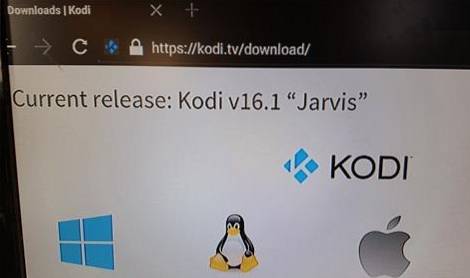
The PAŽE soubor je ten, který je třeba stáhnout pro zařízení Android TV.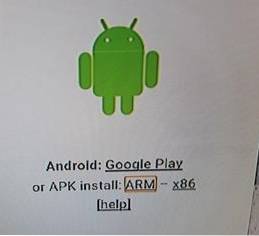
Případně jej můžete zkopírovat na flash disk nebo SD kartu pomocí počítače a vzít do svého televizního přijímače Android.
2…
Po stažení Kodi pomocí prohlížeče bude umístěn v Stáhněte složku ve Správci souborů.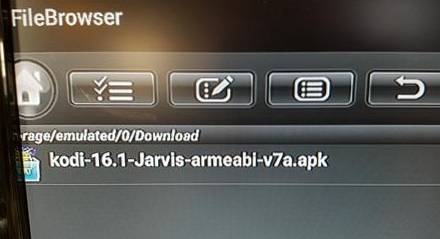
Stažený soubor Kodi lze nainstalovat kliknutím. Pokud se instaluje přes starší verzi, nastavení se někdy nemusí zachovat a doplňky mohou zmizet. Instalace doplňků do Kodi není obtížná, pokud k tomu dojde.
Často může být nejlepší úplně odebrat všechny předchozí instalace Kodi a provést novou novou instalaci. Toto je osobní volba a nikdy neuškodí vidět, jak Kodi běží při instalaci na předchozí verzi, protože ji lze vždy odebrat a provést novou čistou instalaci.
Kliknutím na stažený soubor Kodi zahájíte instalaci. Pokud instalace z Neznámé zdroje není nastavena na ZAPNUTO, bude třeba ji před pokračováním nastavit na ZAPNUTO.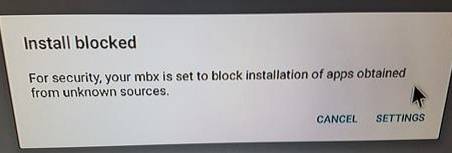
3…
Klikněte na tlačítko instalace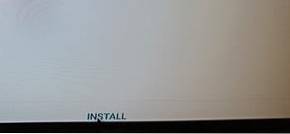
Začne se instalovat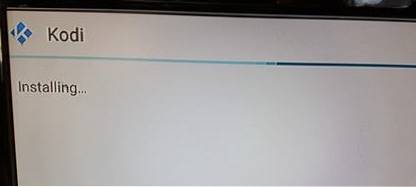
4…
Po instalaci klikněte na tlačítko Hotovo a otevřete Kodi. Nyní by měl být aktualizován na novou verzi.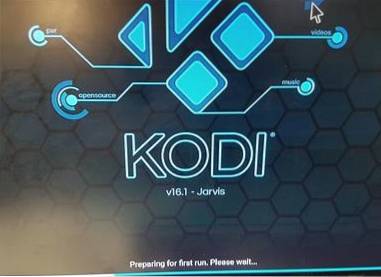
Chystat se Systém-> Informace o systému uvede podrobnosti o nové verzi Kodi a kolik zdrojů používá.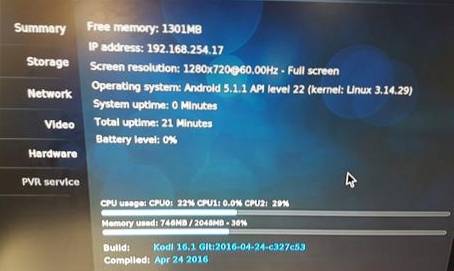
Odinstalování staré verze Kodi
Před instalací nové verze bude někdy nutné odinstalovat starou verzi Kodi.
Čistá instalace může mít také mnoho výhod, protože se jedná o novou novou čistou instalaci.
Mějte na paměti, že jakmile odinstalujete starou verzi Kodi, všechna nastavení, jako jsou doplňky a oblíbené položky, budou pryč a je třeba je také přeinstalovat.
Chcete-li odinstalovat starou verzi Kodi, přejděte na Nastavení-> Aplikace-> Kodi-> Odinstalovat
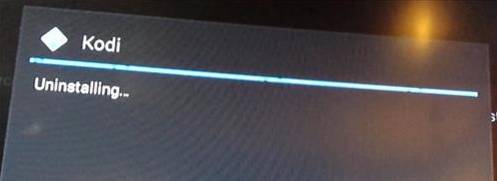
Jakmile odinstalujete starou verzi, vraťte se do složky pro stahování a kliknutím na novou verzi Kodi ji nainstalujte.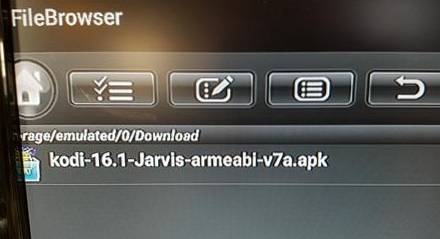
Kodi nyní k instalaci vašich oblíbených doplňků potřebuje úložiště, jako je Fusion.
Kliknutím sem zobrazíte postup instalace úložišť a doplňků.
souhrn
Zatímco většina televizních přijímačů pro Android je stejná, někdy výrobci mění rozložení nebo kroky spojené s nastavením.
Většina z nich nebude mít při aktualizaci žádné problémy, ale vždy existuje potenciál pro možné problémy s jednotkou.
Také pokud je vaše skříňka stará jednotka, může být nejlepší nadále používat starou verzi nainstalovaného Kodi, dokud funguje. Aktualizace velmi starého hardwaru může někdy vše zpomalit, protože nemá sílu spouštět nejnovější software.
 ComputersHowto
ComputersHowto